"ዴስክቶፕ" በተቆጣጣሪው ማያ ገጽ ላይ ተጠቃሚው ኦፕሬቲንግ ሲስተም ሲነሳ የሚያየው አካባቢ ነው ፡፡ በኮምፒተር ላይ ማንኛውም ሥራ የሚጀምረው ከዴስክቶፕ ነው ፡፡ ይህ አካባቢ የራሱ የሆነ ገፅታ አለው-በማያ ገጹ ዋናው ክፍል ተጠቃሚው እንደ “የእኔ ኮምፒተር” ፣ “መጣያ” ያሉ ክፍሎችን ይመለከታል ፣ በታችኛው ክፍል ደግሞ “የተግባር አሞሌ” እና “ጀምር” ቁልፍ አለ ፡፡ የጀምር ምናሌ አሞሌውን ከሚወዱት ጋር ማበጀት ይችላሉ ፣ ለምሳሌ ፣ ሌላ ቦታ ያስቀምጡ ፣ ወይም በቀላሉ ይደብቁት።
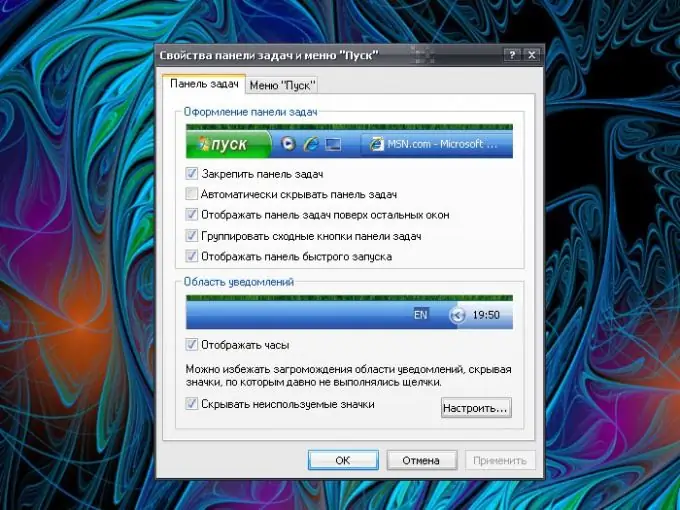
መመሪያዎች
ደረጃ 1
የጀምር ምናሌውን ዝቅ ለማድረግ ፣ በሌላ አነጋገር የተግባር አሞሌውን ይደብቁ ፣ የተግባር አሞሌዎቹን ባህሪዎች ይደውሉ እና ይጀምሩ ምናሌ። ይህንን ለማድረግ በጀምር ምናሌው በኩል የቁጥጥር ፓነልን ይክፈቱ ፡፡ በምድብ “መልክ እና ገጽታዎች” በግራ የመዳፊት አዝራሩ “የተግባር አሞሌ እና ጀምር ምናሌ” አዶ ላይ ጠቅ ያድርጉ - የሚፈለገው የንግግር ሳጥን ይከፈታል። ይህ መስኮት በሌላ መንገድ ሊጠራ ይችላል-በተቆልቋዩ ምናሌ ውስጥ “ባህሪዎች” ን ይምረጡ በ “በተግባር አሞሌ” ላይ በቀኝ ጠቅ ያድርጉ።
ደረጃ 2
በሚከፈተው መስኮት ውስጥ ወደ “የተግባር አሞሌ” ትር ይሂዱ ፡፡ በ “የተግባር አሞሌውን ዲዛይን” በሚለው ክፍል ውስጥ ጠቋሚውን ከ “መስመሩ በራስ-ሰር ደብቅ” ከሚለው መስመር ጋር ያዘጋጁ ፡፡ በዲያግራም መስክ ውስጥ በተግባር አሞሌ ድንክዬ ፋንታ አሁን ምንም እንዳልታየ ያያሉ ፡፡ እሺ የሚለውን ቁልፍ ወይም በመስኮቱ በላይኛው ቀኝ ጥግ ላይ ባለው የ X አዶ ላይ ጠቅ በማድረግ የ “Apply” ቁልፍን ጠቅ ያድርጉ እና “የተግባር አሞሌ እና የጀምር ምናሌ ባህሪዎች” ን ይዝጉ።
ደረጃ 3
በእነዚህ ቅንብሮች አማካኝነት የመዳፊት ጠቋሚውን ወደ ማያ ገጹ ታችኛው ጠርዝ እስኪያዞሩ ወይም በቁልፍ ሰሌዳው ላይ የዊንዶውስ ቁልፍን (የባንዲራ ቁልፍን) እስኪያጫኑ ድረስ ከ “ጀምር” ምናሌው ጋር “የተግባር አሞሌ” ሁልጊዜ ከማያ ገጹ በስተጀርባ ይደብቃል ፡፡ የጀምር ምናሌውን ወደ ቀድሞው ማሳያ ለመመለስ ከላይ ያሉትን ደረጃዎች ይድገሙ እና የራስ-ደብቅ የተግባር አሞሌን አመልካች ሳጥን ያጽዱ። አዲሱን ቅንጅቶች ይተግብሩ.
ደረጃ 4
በማያ ገጹ ማናቸውም ጠርዝ ላይ “የተግባር አሞሌን” ለማስቀመጥ በፓነሉ ላይ በቀኝ ጠቅ ያድርጉ እና በተቆልቋይ ምናሌው ውስጥ ‹የተግባር አሞሌውን› ዱክ ያድርጉ ፡፡ የመዳፊት ጠቋሚውን በፓነሉ ላይ ያስቀምጡ እና የግራ የመዳፊት አዝራሩን ወደ ታች በመያዝ “Taskbar” ን ለእርስዎ በሚመች ማያ ገጹ ጠርዝ ላይ ያንቀሳቅሱት። የፓነሉ ተቆልቋይ ምናሌን እንደገና ይደውሉ እና ጠቋሚውን በመስመር ላይ "የተግባር አሞሌውን ይትከሉ" ያዘጋጁ ፡፡







